经验直达:
- ppt怎么一边放映一边看备注
- 播放ppt时应该怎么只有自己能看备注
一、ppt怎么一边放映一边看备注
ppt一边放映一边看备注的方法是:
工具/原料:戴尔成就3470 、Windows10、PPT2021.
1、点击备注打开PPT进去,点击左下角设置备注 。
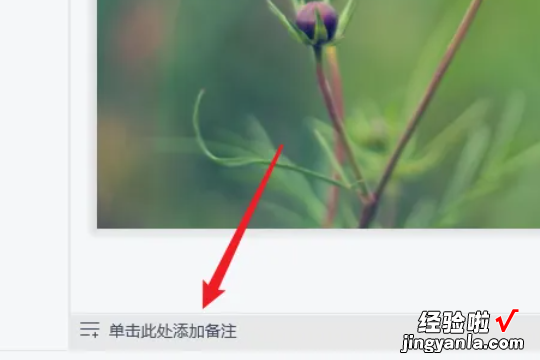
2、点击放映点击右上角的放映按钮进去 。
【ppt怎么一边放映一边看备注-播放ppt时应该怎么只有自己能看备注】
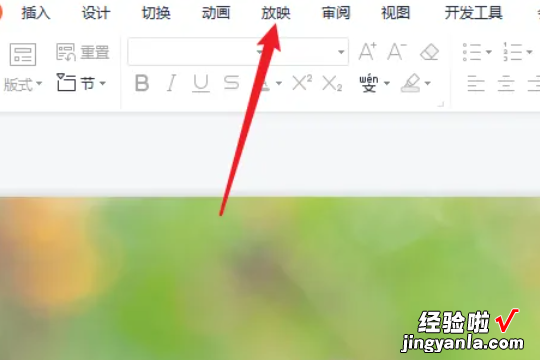
3、点击显示演讲者视图进入放映界面,点击开启显示演讲者视图即可 。
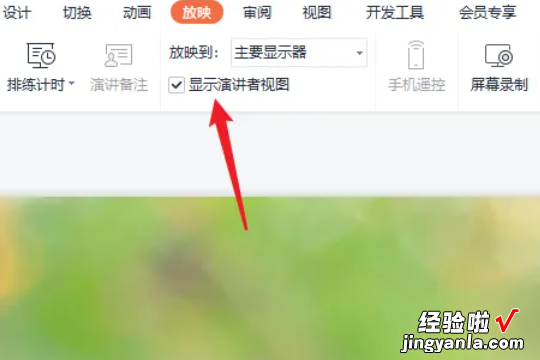
幻灯片使用技巧:
1、内容素材,在制作PPT时,如果我们整页都是文字,不仅会让观众感到枯燥无味,也会给大家的理解带去问题 。因此,制作PPT时,我们要减少文字,尽量利用图片、图表、动画以及声音等来表达文字内容,增加观众兴趣的同时,让PPT看起来更通俗易懂 。
2、篇幅长度,有的人在制作PPT时 , 想着要展示自己的文采,因此,PPT动不动就是上百页 。但PPT要求的是简短而精炼,篇幅过长,不仅会让大家觉得索然无味,也会导致大家听了半天都没有发现重点 。所以,PPT的内容在20分钟内讲完是最好的 。
二、播放ppt时应该怎么只有自己能看备注
本视频演示机型:联想拯救者y7000,适用系统:Windows10,软件版本:WPS2019;
在ppt播放的时候,有时候我们会需要查看ppt的备注 , 来提醒自己一些注意事项,那么如何设置播放ppt的时候,只有自己能看到备注呢?
首先我们选中第一页 , 点击上方【幻灯片放映】中的【演讲者备注】,即可以修改备注的内容;
然后选中第二页ppt,同样可以修改【演讲者备注】中的内容;
在依次设好【演讲者备注】之后 , 我们点击【幻灯片放映】中的【从头开始】;
在播放幻灯片的时候,点击鼠标右键 , 选择【演讲者备注】,就可以看到备注了;
这个时候在投影上,是不会看到演讲者备注的内容的,内容只有自己能看到 。
